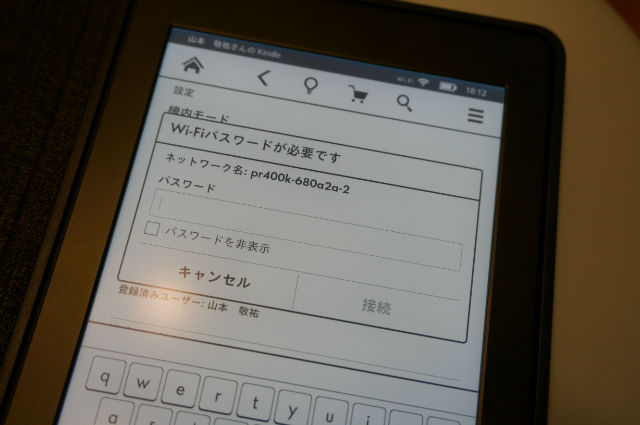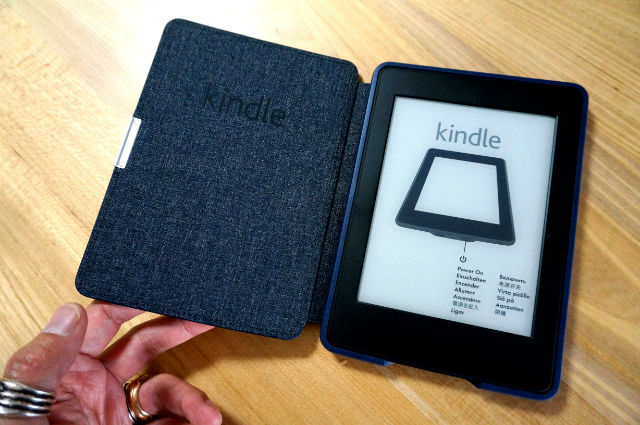
【LINK】Kindle Paperwhite (ニューモデル) Wi-Fi 、キャンペーン情報つき
Kindle paperwhiteを購入したときには、自宅にwifiの設定がなかったんです。
僕の家は「フレッツ 光ネクスト マンション・スーパーハイスピードタイプ 隼」を使っています。
さっそくNTTのホームページから「ホームゲートウェイ無線LANカード」を申し込んだ。
月額100円をプラスするだけだし、解約もすぐ出来るので安心して申し込むことができました。
amazonでkindleとFireを注文したのと同時に申し込んだのですけど、無線LANカードが届くまでは1週間ほど掛かったと思います。
無線LANカードの設定方法を備忘の為記しておきます。
スポンサーリンク
NTT フレッツ光 ホームゲートウェイ無線LANカードの設定

非常に簡単なんですけど、重要なのは一点。
まず最初にルーターの電源プラグ抜いてください。

ここ重要なので、もう一度いいます。
「まず電源プラグを抜いてください。」
10秒ぐらい待つ。心配なら30秒(笑)
それから「ホームゲートウェイ無線LANカード」を差し込みます。

電源プラグを差し込む。

これでモデム側の設定はOKです。
Kindle paperwhiteのwifi(ワイファイ)設定
これも非常に簡単です。
ルーターにシールが貼っていますのでここで確認します。

アップの画像です。
 SSID-1(初期値)となっているのがネットワーク名。
SSID-1(初期値)となっているのがネットワーク名。
暗号化キー(初期値)がパスワードです。
これをKindle paperwhiteに入力します。
ルーターに書かれた番号を入力して設定は完了です。
これでネットワークに繋がったので、本を購入して読むことが出来ます。
Fireタブレット 8GのWifi設定

【LINK】Fire タブレット 8GB、ブラック
こちらも簡単です。
基本的にKindle paperwhiteと同じ。
SSIDに上を打ち込み、パスワードに以下を入力してください。
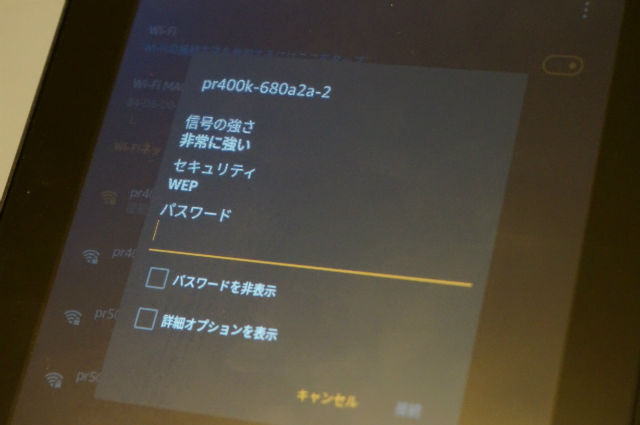
設定完了です。
詳しいレビューは後日書きますが、キンドルは買ってよかったです。
愛用しまくり(笑)
電車通勤時に、ちょっとした待ち時間にもすぐに取り出し本を読める。
僕にとっては必須のアイテムになります。
いま持っている本を全て電子書籍にしたいくらいです(笑)
本棚が減って部屋が広くなります。
それだけじゃなく、夏目漱石や芥川龍之介、太宰治、など文豪の本も無料で読めるんです。
この辺りは後日詳しく。
Fire タブレットはロッキーシリーズやバック・トゥ・ザ・フューチャーシリーズをみたりしてます。
こちらはお出掛けするときにではなく、自宅用のタブレットとして子供たちにも触れるようにしています。
電子化するとスリムなるので身の回りが片付いていく。
良い傾向。